Po co oddzielić SSIDS dla 2.4 i 5 GHz to zły pomysł
Pytanie, dlaczego system Uplevel nie obsługuje przypisywania oddzielnych SSIDS Wi-Fi do 2.4 GHz i zespoły 5 GHz pojawiły się kilka razy.
Wsparcie cytowań
Zmiana SSID (nazwa sieci WIFI). / Oddzielając 2.Pasma częstotliwości sieci 4 GHz i 5 GHz. Wydrukować
Zmodyfikowany na: pt, 3 grudnia, 2021 o 12:22
Mówcy cytowania najlepiej pracują nad pasmem sieci WIFI 5 GHz.
Jeśli masz standardowy router z podwójnym pasmem, co obsługuje 2.4 GHz i 5 GHz, zalecamy oddzielenie tych dwóch pasm Wi -Fi, podając 2.Sieci 4 GHz i 5 GHz, każda unikalna osobna SSID (nazwa sieci) przed uruchomieniem konfiguracji za pośrednictwem aplikacji Google Home. Aby móc to zmienić, musisz zalogować się do routera.
Możesz wyświetlić stronę logowania, wpisując zaatakiem IP na pasku przeglądarki przeglądarki internetowej (Internet Explorer, Safari, Google Chrome, Firefox, Brave itp.) i naciśnięcie Enter.
Najczęstsze zaopatrzenie IP dla routerów to:
– 192.168.0.1
– 192.168.1.1
– 192.168.2.1
– 192.168.10.1
Często znajdziesz odpowiedni adres IP routera i szczegóły logowania (nazwa użytkownika i hasło) z tyłu routera. Jeśli nie masz pewności, jak to zrobić lub login nie działa, zalecamy skontaktowanie się z dostawcą Internetu, który prawdopodobnie będzie w stanie pomóc w tym przez telefon.
Jeśli masz własny router, prawidłowy adres IP jest zwykle wymieniony w instrukcji obsługi routera. Wprowadź swoją nazwę użytkownika i hasło, a następnie wykonaj poniższe czynności. Dane logowania powinny być zawarte w instrukcji obsługi lub z. Jeśli zgubiłeś instrukcję, dział obsługi klienta dostawcy lub dealera powinien być w stanie zapewnić Ci nowy.
Jeśli nie chcesz zapewnić sobie dodatkowej pracy, radzimy ci opuścić 2.Nazwa sieci 4 GHz (SSID) taka, jaka jest i zmienia nazwę SSID 5 GHz, dodając „-5 GHz” na nazwę SSID sieci 5 GHz i wybierz nowe hasło, abyś mógł wyraźnie zobaczyć pasmo częstotliwości, z którym jesteś połączony (na telefonie/tablecie itp.)
Gdy tylko zmieniasz nazwę sieci SSID 5 GHz i zapisałeś zmiany, nowa nazwa stanie się widoczna na liście sieci, z którymi można się połączyć, możesz teraz połączyć się z siecią WIFI 5 GHz za pomocą ustawień telefonu/tabletu, z którym chcesz uruchomić konfigurację. Podłączając telefon z tym nowym siecią SSID po raz pierwszy, poprosi o hasło raz i podczas konfiguracji za pośrednictwem Google Home-App, poprosi o to jeszcze raz. Posyłki, które zwykle zostaną zapisane i nie musisz już go wprowadzać.
Upewnij się, że telefon lub tablet, którego użyjesz do konfiguracji, jest teraz podłączony do szybszej sieci Wi -Fi 5 GHz przed ponownym uruchomieniem konfiguracji.
W przypadku konfiguracji wielu pokoju doradzamy punkty UniFi ACCES (zainstalowane za pomocą kontrolera UniFi)
Upewnij się, że multicast i UPNP są włączone.
Jeśli używasz wielu routerów (nie do doradzania) oraz lub lub przedłużaczy Wi -Fi, skontaktuj się z nami w celu uzyskania najlepszej rady.
Uwaga: jeśli wprowadziłeś zmiany w swojej sieci, upewnij się, że użyj aplikacji Google Home, aby ponownie zorganizować inne głośniki, które były już w sieci, gdy miała inną nazwę. Spraw, aby wszystkie głośniki są podłączone do tego samego SSID (nazwa sieci) i mogą wchodzić w interakcje i synchronizować.
Po co oddzielić SSIDS dla 2.4 i 5 GHz to zły pomysł?

Pytanie, dlaczego system Uplevel nie obsługuje przypisywania oddzielnych SSIDS Wi-Fi do 2.4 GHz i zespoły 5 GHz pojawiły się kilka razy.
Przypisanie różnych SSIDS do 2.4 GHz Band i Band 5 GHz to powszechna praktyka w domu Wi-Fi. Nie jest niczym niezwykłym znalezienie SSID, takich jak „Xfinity-2.4 ‘i „xfinity-5” podczas skanowania. Ponieważ każdy SSID jest powiązany z innym profilem w urządzeniu klienckim, użytkownik musi wybrać pasmo do użycia dla każdego urządzenia klienckiego. Użytkownik może opcjonalnie wprowadzić Zarówno Profile w kliencie, ale jest to mało prawdopodobne, ponieważ klienci rzadko odchodzą od aktualnie skonfigurowanego profilu Wi-Fi, chyba że jest całkowicie odłączony i szuka nowej sieci. Pozornym powodem robienia czegoś takiego jest zapewnienie większej „kontroli” nad zachowaniem systemu Wi-Fi. Użytkownik może ręcznie „kierować” urządzeniem klienckim do określonego pasma, wprowadzając tylko profil dla tego pasma do urządzenia. Więcej kontroli jest dobra, prawda?
Zło
Z dwoma osobnymi profilami Wi -Fi klienci nie są w stanie szybko się zmienić – lub w niektórych przypadkach nawet – od użycia 5 GHz dla pojemności, do 2 do 2.4 GHz dla zasięgu. Przełączanie między pasmami występuje znacznie częściej niż można by się spodziewać, nawet w przypadku urządzeń stacjonarnych, takich jak drukarki. Środowisko Wi-Fi jest bardzo dynamiczne; Siła sygnału i propagacja RF mają duży wpływ ludzie i rzeczy poruszające się, otaczające urządzenia, interfejry itp. (W One Intel Corp Test Lab, które odwiedziłem kilka razy, ludziom nawet zabroniono parkowania na parkingu z przodu, ponieważ wyciąganie samochodu spowodowałby dramatyczne zmiany siły sygnału i zrzucili ich pomiary).
Klient, który początkowo łączy się z 5 GHz z czystym kanałem, może stwierdzić, że utrzymanie dobrej przepustowości wymaga przejścia do 2.4 GHz. Jeśli jednak nie ma profilu Wi-Fi dla 2.4 GHz, zaprzecza się tej szansy. Nawet jeśli profil powinien zostać skonfigurowany, ponieważ każdy profil reprezentuje inny interfejs wirtualny, profile przełączania powodują odłączenie i ponowne połączenie. Zachowanie tego samego profilu dla obu 2.4 i 5 GHz pozwala klientowi wędrować z zespołu do zespołu.
15 unikalnych pytań:
1. Dlaczego system Uplevel nie obsługuje przypisywania oddzielnych SSIDS Wi-Fi do 2.4 GHz i 5 GHz?
2. Jak mogę zmienić SSID (nazwa sieci WiFi)?
3. Czy zaleca się oddzielenie 2.Pasma częstotliwości sieci 4 GHz i 5 GHz?
4. Jaka jest korzyść z nadania każdemu zespołowi Wi -Fi unikalnego oddzielnego SSID?
5. Jak mogę uzyskać dostęp do strony logowania mojego routera?
6. Jakie są wspólne zaawansowanie IP dla routerów?
7. Gdzie mogę znaleźć szczegóły logowania do mojego routera?
8. Co powinienem zrobić, jeśli nie mogę się zalogować lub znaleźć właściwy adres IP?
9. Czy mogę zmienić nazwę SSID 5 GHz bez zmiany 2.Nazwa sieci 4 GHz?
10. Jak połączyć się z nową siecią Wi -Fi 5 GHz po zmianie nazwy sieci?
11. Co powinienem zrobić, jeśli chcę skonfigurować konfigurację wielu pokoju?
12. Jakie ustawienia powinienem sprawdzić, czy używam wielu routerów lub przedłużaczy/repeaterów Wi -Fi?
13. Jak powinienem ponownie zorganizować głośniki, które były już w mojej sieci, kiedy miała inną nazwę?
14. Dlaczego przypisuje osobne SSIDS dla 2.4 GHz i 5 GHz Zły pomysł?
15. W jaki sposób oddzielne profile Wi-Fi wpływa na możliwość szybkiego przełączania między pasmami?
Odpowiedzi:
1. Powód, dla którego system uplevel nie obsługuje przypisywania oddzielnych SSIDS Wi-Fi do 2.4 GHz i 5 GHz nie są określone w artykule.
2. Aby zmienić SSID (nazwa sieci WIFI), musisz zalogować się do routera i uzyskać dostęp do ustawień routera.
3. Zaleca się oddzielenie 2.Pasma częstotliwości sieci WIFI 4 GHz i 5 GHz w celu zoptymalizowania wydajności i umożliwienia urządzeń łączenia się z najbardziej odpowiednim pasmem.
4. Nadanie każdemu pasmowi Wi-Fi unikalny osobny SSID pozwala na lepszą kontrolę nad zachowaniem systemu Wi-Fi i umożliwia ręczne sterowanie urządzeniami klientów do określonych pasm.
5. Możesz uzyskać dostęp do strony logowania routera, wpisując adres IP routera na pasku adresu przeglądarki i naciskając Enter.
6. Najczęstsze adresy IP dla routerów to 192.168.0.1, 192.168.1.1, 192.168.2.1 i 192.168.10.1.
7. Prawidłowy adres IP i szczegóły logowania dla twojego routera znajdują się zwykle z tyłu routera lub w instrukcji obsługi routera.
8. Jeśli nie możesz zalogować się lub znaleźć odpowiedni adres IP, zaleca się skontaktowanie się z dostawcą Internetu w celu uzyskania pomocy.
9. Tak, możesz zmienić nazwę SSID 5 GHz bez zmiany 2.Nazwa sieci 4 GHz przez dodanie „-5 GHz” do nazwy SSID sieci 5 GHz.
10. Po zmianie nazwy sieci możesz połączyć się z nową siecią Wi -Fi 5 GHz za pośrednictwem ustawień telefonu lub tabletu, wybierając nową sieć SSID i wprowadzając hasło.
11. W przypadku konfiguracji wielu pokoju zaleca się użycie punktów dostępu UniFi zainstalowanych za pomocą kontrolera UniFi.
12. Jeśli używasz wielu routerów lub przedłużaczy/repeaterów Wi -Fi, zaleca się skontaktowanie.
13. Jeśli wprowadziłeś zmiany w swojej sieci, użyj aplikacji Google Home, aby ponownie zorganizować inne głośniki, które były już w Twojej sieci, gdy miała inną nazwę. Upewnij się, że wszystkie głośniki są podłączone do tego samego SSID (nazwa sieci) w celu płynnej interakcji i synchronizacji.
14. Przypisanie osobnych SSIDS dla 2.4 GHz i 5 GHz to zły pomysł, ponieważ klienci nie są w stanie szybko przełączyć się lub nawet między pasmami, co może negatywnie wpłynąć.
15. Posiadanie osobnych profili Wi-Fi dla 2.4 GHz i 5 GHz ogranicza zdolność urządzeń klienckich do bezproblemowo przełączanie między pasmami, co prowadzi do potencjalnych problemów i zakłóceń łączności w połączeniu sieciowym.
Po co oddzielić SSIDS dla 2.4 i 5 GHz to zły pomysł
Pytanie, dlaczego system Uplevel nie obsługuje przypisywania oddzielnych SSIDS Wi-Fi do 2.4 GHz i zespoły 5 GHz pojawiły się kilka razy.
Wsparcie cytowań
Zmiana SSID (nazwa sieci WIFI). / Oddzielając 2.Pasma częstotliwości sieci 4 GHz i 5 GHz. Wydrukować
Zmodyfikowany na: pt, 3 grudnia, 2021 o 12:22
Mówcy cytowania najlepiej pracują nad pasmem sieci WIFI 5 GHz.
Jeśli masz standardowy router z podwójnym pasmem, co obsługuje 2.4 GHz i 5 GHz, zalecamy oddzielenie tych dwóch pasm Wi -Fi, podając 2.Sieci 4 GHz i 5 GHz, każda unikalna osobna SSID (nazwa sieci) przed uruchomieniem konfiguracji za pośrednictwem aplikacji Google Home. Aby móc to zmienić, musisz zalogować się do routera.
Możesz wyświetlić stronę logowania, wpisując zaatakiem IP na pasku przeglądarki przeglądarki internetowej (Internet Explorer, Safari, Google Chrome, Firefox, Brave itp.) i naciśnięcie Enter.
Najczęstsze zaopatrzenie IP dla routerów to:
Często znajdziesz odpowiedni adres IP routera i szczegóły logowania (nazwa użytkownika i hasło) z tyłu routera. Jeśli nie masz pewności, jak to zrobić lub login nie działa, zalecamy skontaktowanie się z dostawcą Internetu, który prawdopodobnie będzie w stanie pomóc w tym przez telefon.
Jeśli masz własny router, prawidłowy adres IP jest zwykle wymieniony w router’S Podręcznik użytkownika. Wprowadź swoją nazwę użytkownika i hasło, a następnie wykonaj poniższe czynności. Dane logowania powinny być zawarte w instrukcji obsługi lub z. Jeśli zgubiłeś instrukcję, twój dostawca’S lub Departament obsługi klienta dealera powinien być w stanie zapewnić Ci nowy.
Jeśli nie chcesz zapewnić sobie dodatkowej pracy, radzimy ci opuścić 2.Nazwa sieci 4 GHz (SSID) taka, jaka jest i zmienia tylko nazwę SSID 5 GHz, dodając ‘-5GHz’ Do nazwy SSID sieci 5 GHz i wybierz nowe hasło, aby wyraźnie zobaczyć pasmo częstotliwości, z którym jesteś podłączony (na telefonie/tablecie itp.)
Gdy tylko zmieniasz nazwę sieci SSID 5 GHz i zapisałeś zmiany, nowa nazwa stanie się widoczna na liście sieci, z którymi można się połączyć, możesz teraz połączyć się z ‘nowy’ 5 GHz WIFI Sieć za pośrednictwem ustawień telefonu/tabletu, z którym chcesz uruchomić konfigurację. Podłączając telefon z tym nowym siecią SSID po raz pierwszy, poprosi o hasło raz i podczas konfiguracji za pośrednictwem Google Home-App, poprosi o to jeszcze raz. Posyłki, które zwykle zostaną zapisane i nie musisz już go wprowadzać.
Upewnij się, że telefon lub tablet, którego użyjesz do konfiguracji, jest teraz podłączony do szybszej sieci Wi -Fi 5 GHz przed ponownym uruchomieniem konfiguracji.
W przypadku konfiguracji wielu pokoju doradzamy punkty UniFi ACCES (zainstalowane za pomocą kontrolera UniFi)
Upewnij się, że multicast i UPNP są włączone.
Jeśli używasz wielu routerów (nie do doradzania) oraz lub lub przedłużaczy Wi -Fi, skontaktuj się z nami w celu uzyskania najlepszej rady.
Uwaga: jeśli wprowadziłeś zmiany w swojej sieci, upewnij się, że użyj aplikacji Google Home, aby ponownie zorganizować inne głośniki, które były już w sieci, gdy miała inną nazwę. Spraw, aby wszystkie głośniki są podłączone do tego samego SSID (nazwa sieci) i mogą wchodzić w interakcje i synchronizować.
Czy uznałeś to za pomocne? tak nie
Po co oddzielić SSIDS dla 2.4 i 5 GHz to zły pomysł?

Pytanie, dlaczego system Uplevel nie obsługuje przypisywania oddzielnych SSIDS Wi-Fi do 2.4 GHz i zespoły 5 GHz pojawiły się kilka razy.
Przypisanie różnych SSIDS do 2.4 GHz Band i Band 5 GHz to powszechna praktyka w domu Wi-Fi. Nie jest niczym niezwykłym znalezienie SSID, takich jak „Xfinity-2.4 ‘i „xfinity-5” podczas skanowania. Ponieważ każdy SSID jest powiązany z innym profilem w urządzeniu klienckim, użytkownik musi wybrać pasmo do użycia dla każdego urządzenia klienckiego. Użytkownik może opcjonalnie wprowadzić Zarówno Profile w kliencie, ale jest to mało prawdopodobne, ponieważ klienci rzadko odchodzą od aktualnie skonfigurowanego profilu Wi-Fi, chyba że jest całkowicie odłączony i szuka nowej sieci.Pozornym powodem robienia czegoś takiego jest zapewnienie większej „kontroli” nad zachowaniem systemu Wi-Fi. Użytkownik może ręcznie „kierować” urządzeniem klienckim do określonego pasma, wprowadzając tylko profil dla tego pasma do urządzenia. Więcej kontroli jest dobra, prawda?
Zło
Z dwoma osobnymi profilami Wi -Fi klienci nie są w stanie szybko się zmienić – lub w niektórych przypadkach nawet – od użycia 5 GHz dla pojemności, do 2 do 2.4 GHz dla zasięgu. Przełączanie między pasmami występuje znacznie częściej niż można by się spodziewać, nawet w przypadku urządzeń stacjonarnych, takich jak drukarki. Środowisko Wi-Fi jest bardzo dynamiczne; Siła sygnału i propagacja RF mają duży wpływ ludzie i rzeczy poruszające się, otaczające urządzenia, interfejry itp. (W One Intel Corp Test Lab, które odwiedziłem kilka razy, ludziom nawet zabroniono parkowania na parkingu z przodu, ponieważ wyciąganie samochodu spowodowałby dramatyczne zmiany siły sygnału i zrzucili ich pomiary).
Klient, który początkowo łączy się z 5 GHz z czystym kanałem, może stwierdzić, że utrzymanie dobrej przepustowości wymaga przejścia do 2.4 GHz. Jeśli jednak nie ma profilu Wi-Fi dla 2.4 GHz, zaprzecza się tej szansy. Nawet jeśli profil powinien zostać skonfigurowany, ponieważ każdy profil reprezentuje inny interfejs wirtualny, profile przełączania powodują odłączenie i ponowne połączenie. Zachowanie tego samego profilu dla obu 2.4 i 5 GHz pozwala klientowi wędrować z zespołu do zespołu bez rozłączenia.
To interesujące, że dawno temu (względnie mówiąc!), specyficzne dla pasma profile Wi-Fi były często używane w układach Wi-Fi przedsiębiorstwa. W tym czasie wiele urządzeń klientów Wi-Fi wykonało słabą pracę w wyborze zespołu; Aby uniknąć posiadania urządzeń klienckich, wybierz niewłaściwy pasek, a następnie pozostać na nim gruby i cienki, personel IT ustalił, które urządzenia powinny mieć możliwość użycia 5 GHz, a resztę ograniczyła resztę.4 GHz. (Manual „Band-Steering”).
Jednak od tego czasu wszystkie klasy urządzeń Wi-Fi przeszły długą drogę! Praktycznie wszystkie nowoczesne urządzenia klienckie wykonują przyzwoitą robotę, wybierając odpowiedni pasek i pojemność handlową dla zasięgu zgodnie z wymaganiami. Konfiguracje Wi-Fi Enterprise mają zatem te same identyfikatory zestawu usług zarówno dla 5 GHz, jak i 2.4 GHz, umożliwiając klientom właściwe wykonywanie pracy.
Zaprojektowany do aplikacji Business Wi-Fi, system Uplevel podąża za tą praktyką. Przypisanie tego samego SSID do obu 2.4 GHz i 5 GHz na całej planszy pozwala nowoczesnym klientom z podwójnym pasm.4 GHz Band dla klientów w skrajnych zakresach, które naprawdę potrzebują dodatkowych 6-10 dB przewagi Pathloss (i jeśli 2.4 GHz Band jest w większości wolnych od silnych klientów, którzy nie mają tam działalności, wtedy słabi klienci mają większą szansę na to). Powoduje to ogólnie lepsze doświadczenie dla obu kategorii klientów.
O systemach Uplevel
Uplevel Systems, jako dostawca usług zarządzany przez małą firmę IT, umożliwia dowolną z tych opcji. Uplevel’Oferta subskrypcji S jest najpopularniejsza wśród średnich i średnich, ale niektórzy wolą Uplevel’S Nowy program zakupu sprzętu i użyj modelu CAPEX.
Jak podzielić SSID mojego BT Hub (nazwa sieci bezprzewodowej)?
Podzielanie SSID twojego piasty nie jest czymś, co zalecamy-większość nowych urządzeń działa dobrze z Dual Band Wi-Fi. Nasza pomoc bezprzewodowa ma kilka naprawdę łatwych wskazówek, aby ulepszyć Wi-Fi przed podziem. Ale jeśli nadal chcesz podzielić swój SSID, pokażemy ci, jak.
Większość nowych urządzeń działa dobrze z dwupasmowym Wi-Fi. Ale jeśli masz problemy, możesz spróbować stworzyć inną sieć bezprzewodową, dzieląc SSID swojego piasty.
Uwaga: Smart Hub 2 nie ma tej możliwości, ponieważ jest przeznaczony do użytku z kompletnym Wi-Fi.
Wykonaj następujące kroki, aby utworzyć inną sieć bezprzewodową:
BT Smart Hub to podwójny zespół. Oznacza to, że ma dwa zespoły Wi-Fi.
- 2.4GHZ – Idealny do gdy jesteś kilka pokoi od centrum – 2.4GHZ da ci najlepszy zasięg w domu
- 5 GHz – najlepsze, gdy jesteś w tym samym pokoju lub w jednym pokoju z dala od piasty – 5 GHz zapewni najszybsze prędkości
Jeśli chcesz podzielić swój SSID, oto co zrobić:
- Otwórz nową przeglądarkę internetową na urządzeniu podłączonym do piasty i wpisz 192.168.1.254 w pasku adresu – to otworzy menedżera piasty.
- Kliknij Zaawansowane ustawienia
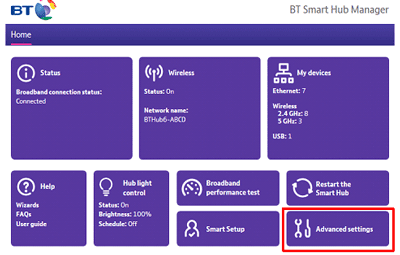
- Kliknij Bezprzewodowy
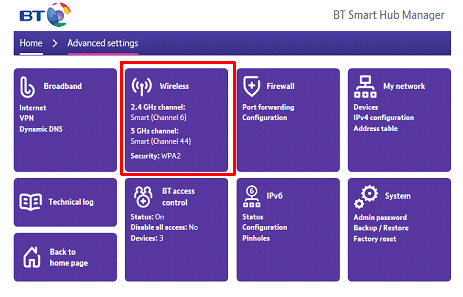
- Wprowadź hasło administratora. O ile wcześniej go nie zmieniłeś, znajdziesz domyślne hasło na karcie Ustawienia piasty z tyłu koncentratora. Jeśli go zmieniłeś i teraz zapomniałeś, możesz użyć funkcji zastąpienia hasła, aby skonfigurować nowe hasło bez utraty wszystkich swoich osobistych ustawień piasty
- Ustaw „Oddzielne pasma„ przełącz się na ”
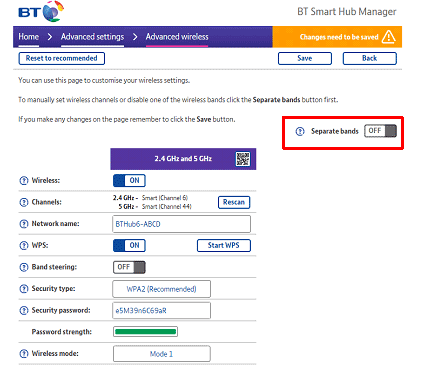
- Twój nowy SSID dla zespołu 5 GHz zostanie domyślnie utworzony. Ale możesz zadzwonić do swojej nowej sieci, co chcesz (podając nazwę nie ma żadnych przestrzeni)
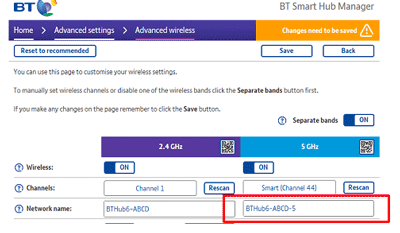
- Pamiętaj, że po wprowadzeniu wszelkich zmian potrzebujesz ich zapisać. Kliknij Ratować
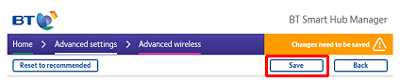
Urządzenia mogą stracić połączenie po podzieleniu SSID. Może być konieczne połączenie każdego urządzenia do sieci, z którą chcesz się połączyć.
Podzielić swój SSID:
- Otwórz nową przeglądarkę internetową na podłączonym urządzeniu i wpisz 192.168.1.254 do paska adresu. To otworzy menedżera piasty.
- Kliknij Zaawansowane ustawienia

- Wprowadź hasło administratora. O ile wcześniej go nie zmieniłeś, znajdziesz domyślne hasło na karcie Ustawienia piasty z tyłu koncentratora.
- Kliknij Kontynuuj zaawansowane ustawienia
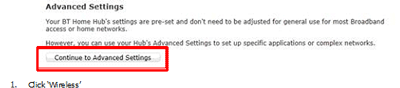
- Kliknij Bezprzewodowy

- Kliknij 5 GHz Wireless

- Ustaw „Synchronizę z 2.4Ghz “do NIE
- Zmień „bezprzewodowy SSID” na nową nazwę. (Zalecamy po prostu dodanie „5 GHz” do końca istniejącej nazwy SSID, abyś wiedział, który z nich)
- Kliknij Stosować
Po kilku minutach powinieneś zobaczyć dwa BT Hub Ssids na liście sieci na urządzeniu. Wszystkie Twoje urządzenia nadal automatycznie łączą się z oryginalną nazwą SSID, która będzie 2.4Ghz. Jeśli chcesz połączyć się tylko z zespołem 5 GHz, ty’Muszę połączyć je z nowym SSID, który właśnie stworzyłeś.
Nadal potrzebujesz pomocy?
Aby uzyskać więcej porad, jak najlepiej uzyskać z centrum BT, odwiedź pomoc dla Hubs>
Lub, jeśli ty’dostałem jeden z naszych starszych piast, dlaczego nie kupić naszego najnowszego bt inteligentnego hubu? >
Twój inteligentny dom powinien pozostać w osobnej sieci Wi-Fi

Jednym z wyzwań inteligentnego domu jest zapewnienie stabilnego połączenia Wi-Fi z przyzwoitym bezpieczeństwem. Wiele akcesoriów ma wiary wiaryczne, a nawet jeśli obsługują inne standardy, takie jak Zigbee lub Wątek, prawdopodobnie zwracają się do Wi-Fi w celu uzyskania zdalnego dostępu, aktualizacji oprogramowania układowego i/lub łączenia się z platformami takimi jak Amazon Alexa i Google Home. W pewnym momencie Wi-Fi jest krytycznym ogniwem w łańcuchu.
Choć to’Nie jest to wyłącznie konieczne, jednym ze sposobów utrzymania zdrowia Wi-Fi jest umieszczenie jak największej liczby inteligentnych akcesoriów domowych w osobnej sieci. Istnieje kilka powodów i różnych podejść w zależności od twoich potrzeb.
Dlaczego powinieneś korzystać z oddzielnej sieci Wi-Fi

Łatwe, stabilne połączenie
Wiodącym powodem jest gwarantowane połączenia z 2.Zespół 4 GHZ. Ilekroć używają Wi-Fi, większość inteligentnych akcesoriów domowych obsługuje 2.4 GHz wyłącznie, ponieważ oferuje lepszy zasięg i niższe zużycie energii niż 5 lub 6 GHz. Utrzymuje również koszty części- podwójne lub tri-pasmowe chipy mogą nie być strasznie drogie, ale różnica sumuje się, gdy ty’ponownie wysłać miliony wtyczek lub żarówek.
Inteligentne akcesoria domowe zwykle wymagają gwarantowanego 2.Połączenie Wi-Fi 4GHZ.
Wiele routerów Wi-Fi pozwala dołączyć do obu zespołów pod tym samym SSID (nazwa sieci). Upraszcza to łączenie nowych produktów i pozwala urządzeniom na każdym zespole rozmawiać ze sobą, ale minusem jest to, że 2.Akcesoria 4 GHz mogą uzyskać odpowiedź 5 lub 6 GHz i tymczasowo stracić połączenie. Dedykowany 2.Sieć 4GHZ to rozwiązuje.
Lepsze bezpieczeństwo
Następnie’S kwestia bezpieczeństwa. Podczas gdy inteligentna technologia domu jest obecnie często dobrze zakryta, oddzielna sieć ogranicza szkody, jakie może wyrządzić haker, ponieważ tam’S Nie ma łatwego mostu, od inteligentnego domu po urządzenia takie jak telefony i komputery. Chroni również, gdy producenci spieprzą się, powiedzmy przez poważne naruszenie serwera lub nie udało się załatać znanych luk w zabezpieczeniach. Mniejszość firm używa nawet twardych haseł, które mogą’T Zmień się, dzięki czemu ich produkty jest łatwym wektorem do ataku.
Plus, jeśli ty’VE ma wystarczającą liczbę piast i kompatybilne akcesoria do automatyzacji offline, możesz potencjalnie zachować dedykowaną inteligentną sieć domową w trybie offline przez większość czasu, chyba że potrzebujesz aktualizacji lub dostępu zdalnego. To jest n’t jest realna opcja, jeśli ty’Oczywiście dostałem takie rzeczy jak kamery bezpieczeństwa, ale to’s ostateczny awarie bezpieczeństwa.
Mniej zatorów sieciowych
Wreszcie, ale w żadnym wypadku na naszej liście jest przeciążenie sieciowe. Routery Wi-Fi mogą obsługiwać tylko tak wiele jednoczesnych połączeń. Podczas gdy pojedynczy mieszkaniec mieszka może nigdy nie napotykać żadnych problemów, para z domem może w pośpiechu osiągnąć limit, szczególnie jeśli wypływają każdy pokój światłami Wi-Fi (jak LIFX) zamiast tych, które łączą się z centrum (jak Philips Hue). Przywdziewać’Nie zrozum mnie źle-wbudowane żarówki Wi-Fi mogą być świetne, ale tylko jeśli ty’ponownie za pomocą garstki.
To’jest możliwe, aby uniknąć tego przeciążenia za pomocą routera Wi-Fi 6, ale 2.Ruch 4 GHz może nadal szybko zostać zatłoczony, ponieważ obsługuje tylko 11 kanałów, podczas gdy 5 GHz pozwala na wiele razy tę liczbę. Im więcej możesz odciążyć z jednej sieci’S 2.Kanały 4 GHz, tym lepiej.
Jakie są łatwe opcje dla oddzielnych sieci Wi-Fi?

Twój router’S Tryb gościa
Najprostszym podejściem jest “tryb gościa” na router, który zapewnia unikalny SSID i hasło z ograniczonym dostępem. Wszystko to naprawdę poprawia bezpieczeństwo, ponieważ nie’Zmień sposób obsługi przepustowości.
Oddzielić te podwójne pasma
Najlepszą opcją dla większości ludzi jest użycie osobnych SSIDS na jednym routerze, z większością ‘regularny’ Urządzenia technologiczne (streamery, laptopy itp.) podłączone do 5 lub 6 GHz i całego sprzętu inteligentnego domu na 2.4Ghz. To poprawia bezpieczeństwo, zmusza urządzenia do korzystania z niezawodnego pasma i nadal nie’T’T Obsługa 5 GHz lub wystarczającej liczby połączeń. Jeśli to’S CASE, ty’LL chce uaktualnić z inteligentnym domem lub bez.
Najlepszą opcją dla większości ludzi jest użycie osobnych SSIDS na jednym router.
Niektóre routery domyślnie podzielone SSIDS, a nawet gdy nie mają’T, szybka wyszukiwarka Google poinformuje, jak to skonfigurować za pośrednictwem routera’S interfejsy internetowe lub aplikacji. Po prostu daj każdemu SSID oczywistą etykietę – dodaje się wspólna konwencja “2G” I “5G” do wspólnej nazwy bazowej.


